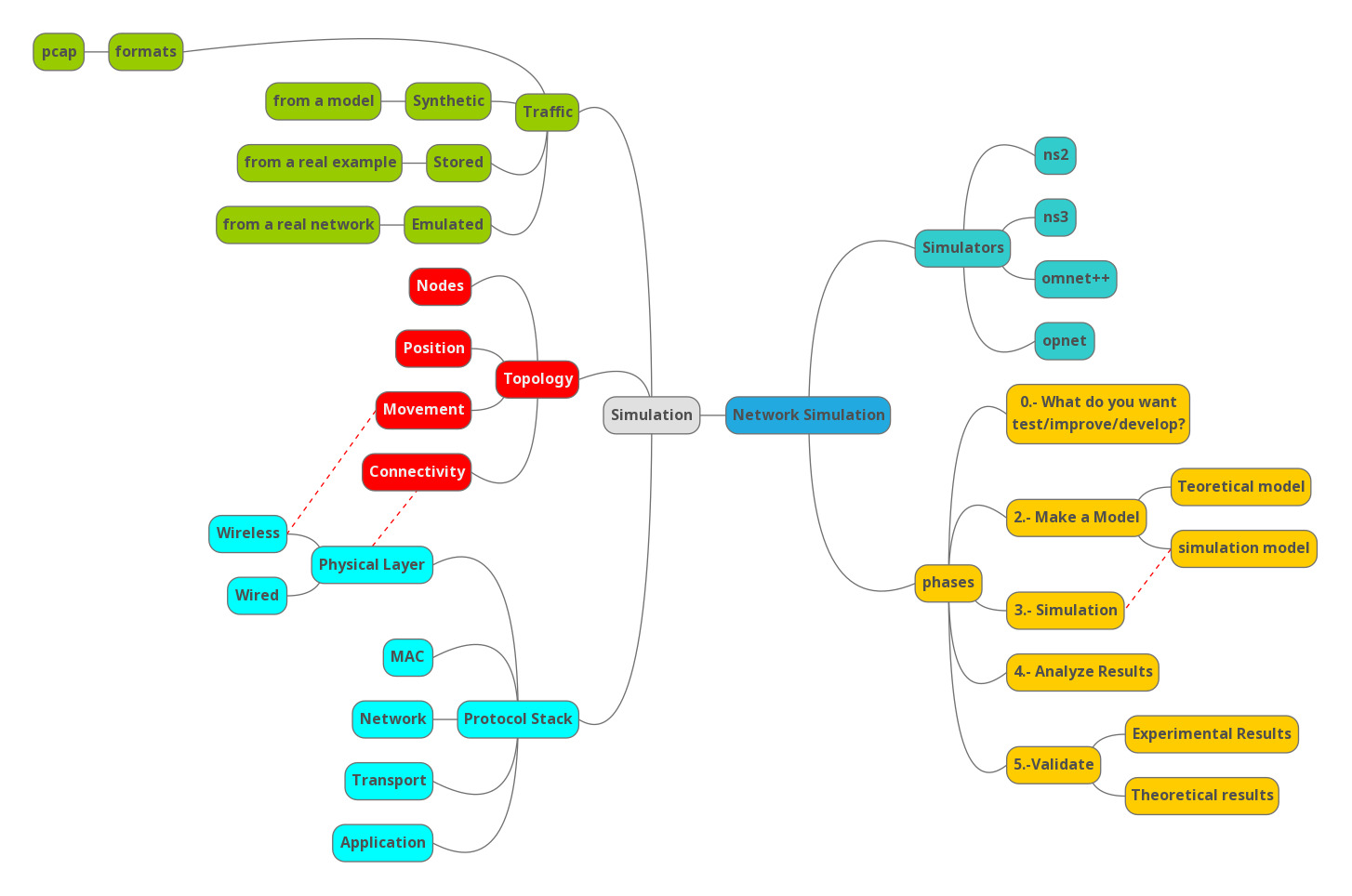Actualizado a la versión 3.36 (Mayo 2022)
Mi recomendación antes de nada, una vez instalado NS3 y comprobado que funciona mediante el paso de los correspondientes test (un paso imprescindible), es que configures un entorno de desarrollo adecuado para maximizar tu productividad. Un buen editor de código fuente es Visual Studio Code
En Linux, si abres el editor dentro del directorio de ns3 (en mi caso ns-3.36):
~/tools/ns-allinone-3.36/ns-3.36/$code .
se crea una carpeta .vscode con un archivo c_cpp_properties.json. En ese archivo tenemos que añadir la ruta donde están los .h, el auto completado se habilitará:
{
"configurations": [
{
"name": "Linux",
"includePath": [
"${workspaceFolder}/build/include/ns3/**",
"/home/felix/tools/ns-allinone-3.36/ns-3.36/build"
],
"defines": [],
"compilerPath": "/usr/bin/clang-11",
"cStandard": "c17",
"cppStandard": "c++14",
"intelliSenseMode": "linux-clang-x64",
"compileCommands": "${workspaceFolder}/cmake-cache/compile_commands.json"
}
],
"version": 4
}
Una buena forma de empezar es ejecutar aquellos ejemplos que más te interesen del directorio examples.
Por ejemplo (En negrita los comandos ejecutados):
ns-3.36$ ./ns3 run wifi-simple-adhoc
...
Testing 1 packets sent with receiver rss -80
Received one packet!
Si editas los ejemplos, ahora podrás ver qué métodos y argumentos tiene cada objeto que manipules en tu simulación. Si no lo ves es que tienes las sugerencias deshabilitadas. Puedes habilitarlas siguiendo estas instrucciones
Tus trabajos se harán en el directorio scratch. En el caso de los ejemplos (dentro del directorio examples) que vienen con NS3 no es necesario copiarlos en el directorio scratch y se pueden ejecutar directamente.
El script ns3 es una herramienta de configuración y compilación escrita en python y que es usado en el proyecto NS3 para hacer de interface con el sistema cmake. Se puede usar para configurar y construir el propio NS3.
De momento, nosotros solo nos interesa para compilar y ejecutar nuestros ejemplos. Dentro del directorio de ns3 (~/tools/ns-allinone-3.36/ns-3.36 en mi caso), la sintaxis del comando a ejecutar es:
ns-3.36$./ns3 run ejemplo
Si no es un ejemplo de los que vienen con ns3, buscará ejemplo.cc en el directorio scratch, lo compilará y lo ejecutará.